电脑公司win10系统让windows defender自动更新的设置方法
最近很多第三方杀毒软件都会自动更新升级病毒库,发现win10系统自带的defender每次都需要手动更新才可,十分麻烦。那么如何让Windows Defender自动更新升级病毒库呢?下面小编一起看看电脑公司win10系统让windows defender自动更新的设置方法吧。
1、按win+R 打开运行,输入gpedit.msc点击确定打开组策略编辑器;
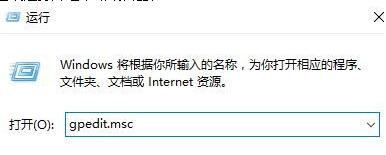
2、在组策略界面依次展开:用户配置→管理模板→系统→登录;
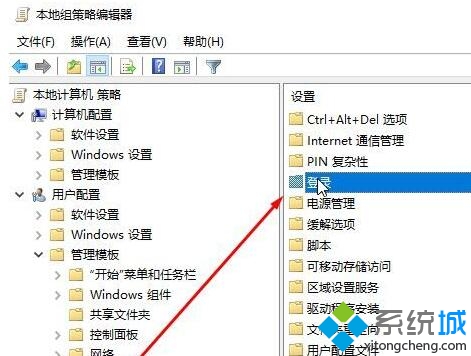
3、在右侧窗口中找到“在用户登录时运行这些程序”,双击打开;
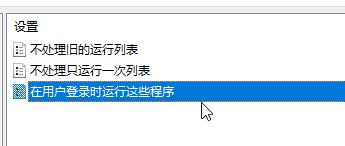
4、在右侧双击该项打开配置窗口,选择“已启用”,然后在下面的“选项”区域点击“登录时运行的项目”右侧的“显示”按钮,在弹出的“显示内容”窗口中输入以下内容: X:/Program Files/Windows Defender/MpCmdRun.exe -SignatureUpdate;
注:X请换成你实际的系统盘所在磁盘盘符 如下图所示:
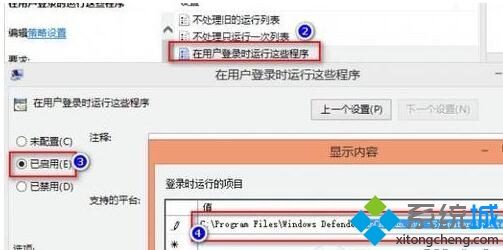
5、完成设置后点击确定按钮保存设置,最后重启一次计算机Windows defender即可自动升级病毒库!
以上就是电脑公司win10系统让windows defender自动更新的设置方法介绍了。是不是非常简单呢?有同样需求的朋友们,不妨也动手操作看看!
>更多相关文章
首页推荐
佛山市东联科技有限公司一直秉承“一切以用户价值为依归
- 01-11全球最受赞誉公司揭晓:苹果连续九年第一
- 12-09罗伯特·莫里斯:让黑客真正变黑
- 12-09谁闯入了中国网络?揭秘美国绝密黑客小组TA
- 12-09警示:iOS6 惊现“闪退”BUG
- 04-29通用智能人“通通”亮相中关村论坛
- 04-29拼多多投入45亿补贴,助力上海“五五购物节
- 04-29通义千问再开源 推出最大尺寸1100亿参数模型
- 04-29【环球视线】比亚迪交付首列出海云轨
- 04-21中国产品数字护照体系加速建设
相关文章
24小时热门资讯
24小时回复排行
热门推荐
最新资讯
操作系统
黑客防御


















 粤公网安备 44060402001498号
粤公网安备 44060402001498号